Основная информация о HP LaserJet Pro 100 color M175
Сравнение
Базовая модель

• Скорость печати: Печать до 16 страниц формата А4 в минуту (стр./мин.) или 17 ч/б стр./мин, формата Letter и 4 стр./мин, в цвете
• Лоток: 150 листов 75 г/м2
• Выходной приемник: 150 листов 75 г/м2
• Возможности подключения: Порт Hi-Speed USB 2.0
• Двусторонняя печать (дуплекс): Двусторонняя печать с ручной подачей (с использованием драйвера принтера)
• Первоначальные : Поставляется вместе с устройством
Сетевая модель

Цветное LaserJet Pro 100 М175 plus:
• Возможности подключения: Поддержка работы в беспроводной сети по стандарту 802.11 b/g/n, возможность подключения к вычислительным сетям 10Base-T/100Base-ТХ
Удобство обслуживания
Устройство снабжено функциями, которые облегчают работу для пользователей.
• Электронное руководство пользователя, совместимое с программами чтения текста с экрана.
• Все дверцы и крышки открываются одной рукой.
Виды продукта
Вид спереди

|
1
|
Устройство подачи документов
|
|
2
|
Сканер
|
|
3
|
Выходной приемник
|
|
4
|
Клавиша питания
|
|
5
|
Основной подающий лоток
|
|
6
|
Передняя крышка
|
|
7
|
Передняя дверца
|
|
8
|
Панель управления
|
Вид сзади

Слот безопасности
Задняя дверца для устранения замятий
Порт USB
Внутренний сетевой порт
Разъем шнура питания
Расположение серийного номера и номера модели
Наклейка, содержащая номер модели и серийный номер, находится на внутренней стороне передней крышки.

Устройство панели управления
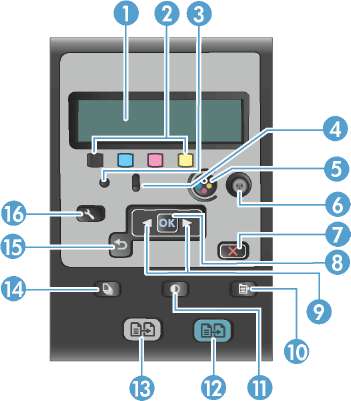
Дисплей панели управления: На дисплее отображается информация о продукте. Меню на дисплее используется для установки параметров продукта.
Индикаторы уровня тонера. Данные индикаторы показывают оценочное количество тонера в каждом картридже.
Индикатор готовности. Этот индикатор указывает на готовность устройства или на обработку задания.
Индикатор "Внимание". Этот индикатор указывает на наличие проблемы в устройстве. Сообщение отобразится на дисплее.
Кнопка. Если дверца закрыта, нажмите эту кнопку для поворота карусели.
Кнопка беспроводного соединения (только для сетевых моделей) Нажмите эту кнопку, чтобы открыть Беспров. меню. Для запуска процедуры настройки беспроводного соединения Wi-Fi Protected Setup (WPS) нажмите и удерживайте эту кнопку. Индикатор показывает состояние беспроводного соединения.
Кнопка "Отмена". Нажмите кнопку Отмена X Для отмены текущего задания.
Кнопка ОК. Кнопка ОК используется для подтверждения настроек или действий.
10
Кнопки со стрелками. Кнопки со стрелками используются для перемещения в меню и для настройки определенных параметров.
Кнопка "Меню копирования". Нажмите кнопку Меню копирования, чтобы открыть меню параметров копирования.
11 12
Кнопка "Светлее/темнее". Кнопка Светлее/Темнее используется для управления яркостью отпечатка.
Кнопка для цветного копирования. Нажмите кнопку Цветная печать, чтобы начать копирование цветного документа.
13 14
Кнопка для черно-белых копий Нажмите кнопку Черный, чтобы начать копирование черно-белого документа.
Кнопка "Кол-во копий". Кнопка Кол-во копий используется для установки количества копий, которые требуется распечатать в ходе текущего задания копирования.
15
Кнопка "Назад". Кнопка Назад используется для возврата в предыдущее меню или для выхода из меню и возвращения в состояние готовности.
16
Кнопка "Настройка". Нажмите кнопку Настройка, чтобы открыть главное меню.
<<<назад
далее>>>
при использовании материалов ссылка на сайт компании awella.ru обязательна
Помогла информация на сайте ? Оставьте отзыв о работе нашей компании ! Это можно сделать в яндекс браузере и это простимулирует работников нашей компании (ответственные получат бонусы), которые собирали ее для вас! Спасибо !
|